迅雷云盘和百度网盘都是小伙伴喜欢用的网盘工具,但同时使用两个网盘会非常麻烦,尤其是其中一个网盘不在使用之后里面的数据该怎么办呢?因此今天小编就为大家带来一个迅雷云盘转到百度网盘的操作方法,有需要的朋友就来看看吧。
1、选择无法下载或者出现限速的链接,复制"下载链接"到粘贴板。
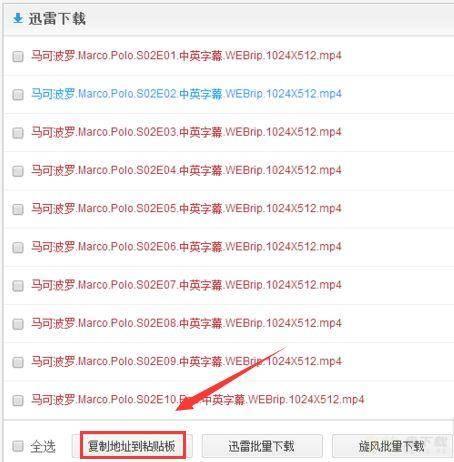
2、打开百度云客户端登陆,在网盘里命名新的文件夹或者存入已有的文件夹也可以。
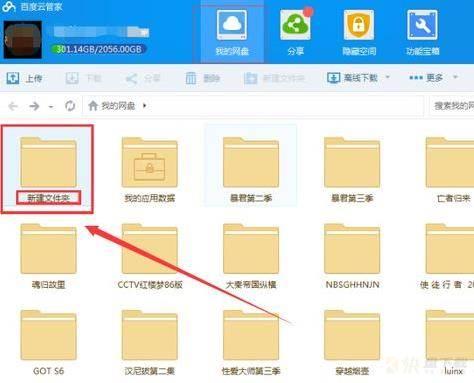
3、接着点击"离线下载",然后在弹出的对话框里粘贴已经复制好的下载地址。
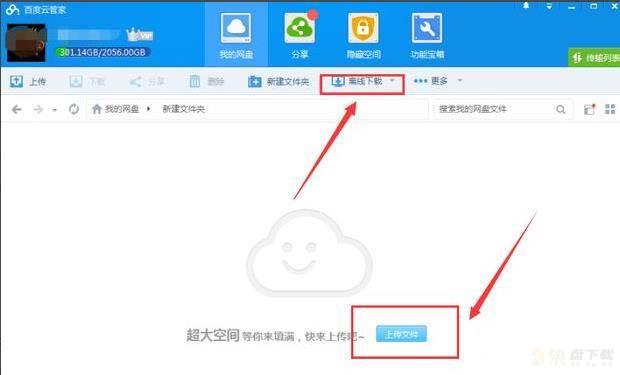
4、点击"下载",等待下载完成,这样资源就转存到百度网盘了。
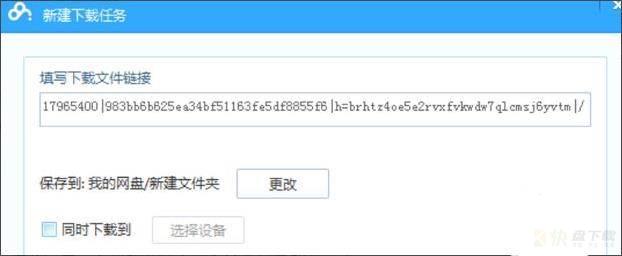
以上就是迅雷云盘怎么转到百度网盘?迅雷云盘转到百度网盘的方法详情的详细内容,更多关于迅雷云盘如何转到百度网盘的资料请关注快盘下载其它相关文章!

百度网盘客户端如何查看分享记录-百度网盘客户端查看分享记录的方法
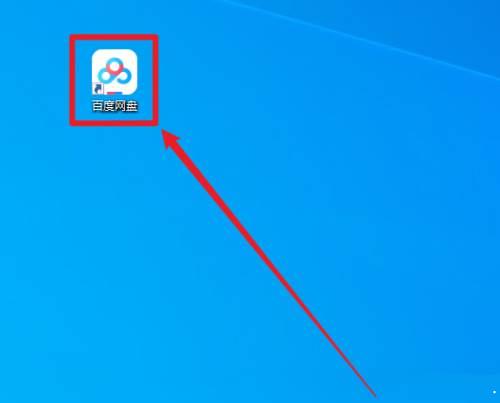
百度网盘客户端如何开启系统消息气泡提醒-开启系统消息提醒教程